Importer des documents de CAO
Affinity importe des documents de CAO à partir des applications Autodesk® AutoCAD® et d’autres applications de CAO qui extraient des fichiers DWG ou DXF.
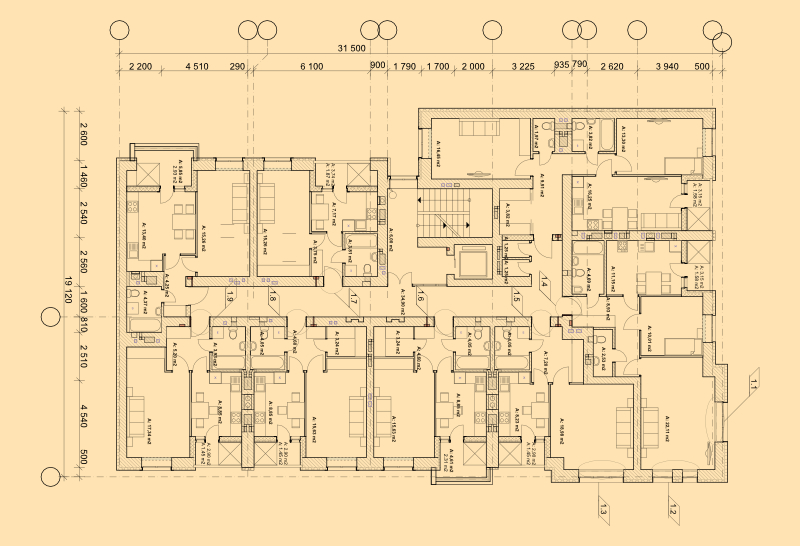
Affinity importe des documents de CAO à partir des applications Autodesk® AutoCAD® et d’autres applications de CAO qui extraient des fichiers DWG ou DXF.
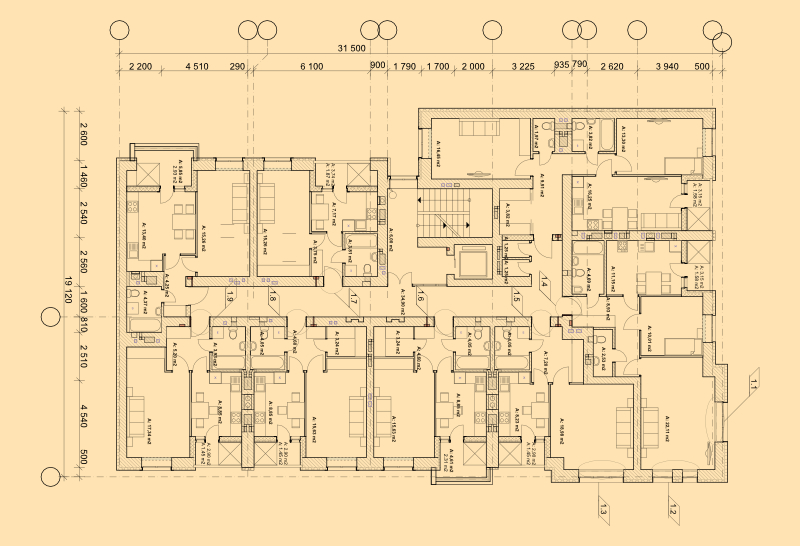
L’importation de documents de CAO est un processus à sens unique. Vous ne pouvez pas écraser le fichier d’origine une fois qu’il a été importé. Il est enregistré en tant que document Affinity. Toutefois, vous pouvez modifier le contenu CAO, puis exporter le fichier en tant que document PDF.
Le format de fichier DWG est le format vectoriel propriétaire des applications Autodesk® AutoCAD®. Les applications de CAO peuvent enregistrer au format de fichier DXF Interchange, ce qui facilite l’importation de conceptions AutoCAD dans un plus grand nombre d’applications tierces.
Toute échelle de dessin utilisée dans le document CAO est automatiquement appliquée au nouveau document (affichée dans Fichier>Configuration du document et lors de l’utilisation de l’outil Mesure).
Une fois la maquette CAO ouverte, vous pouvez l’afficher telle qu’elle serait visible dans une appli de CAO grâce au mode d’affichage Délié (Affichage>Modes d’affichage).